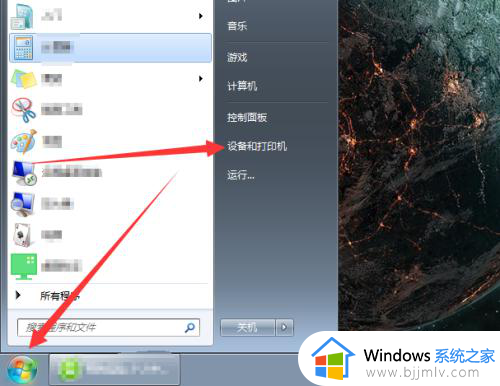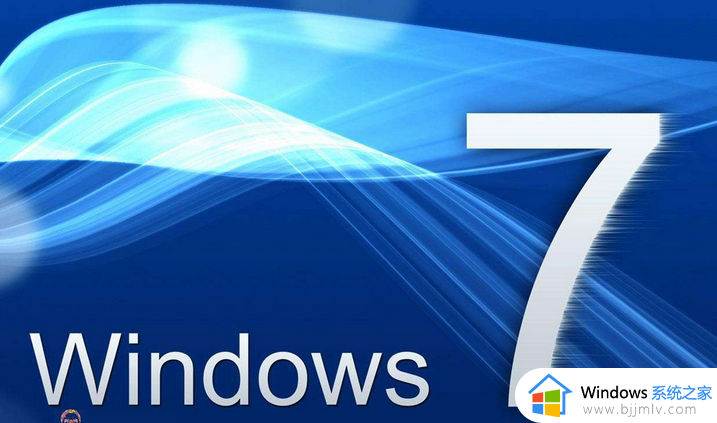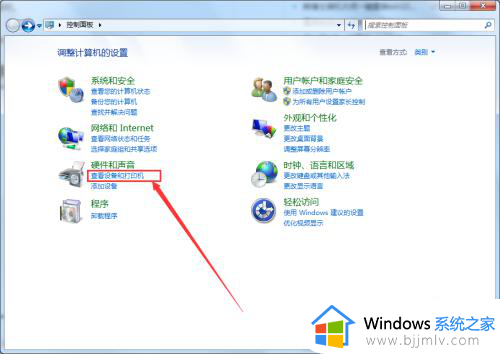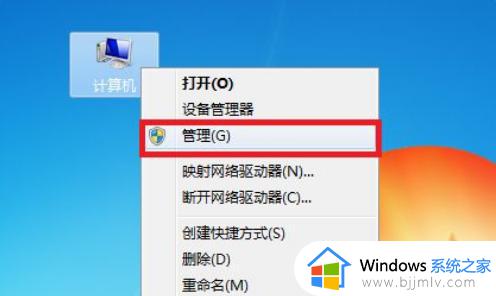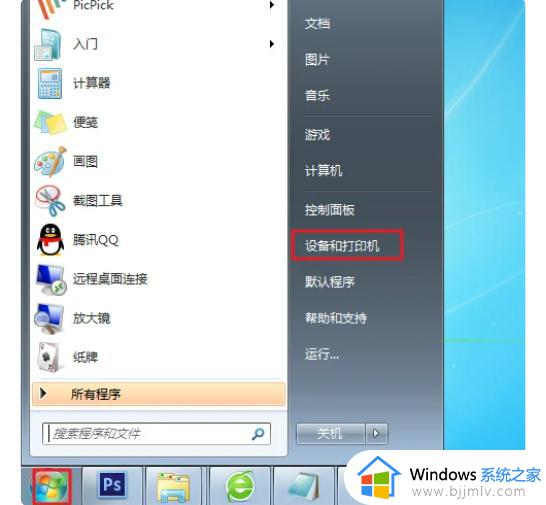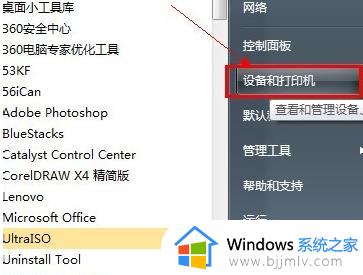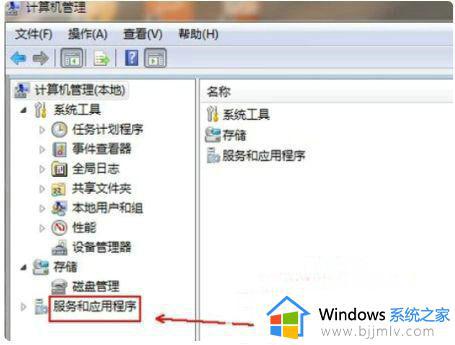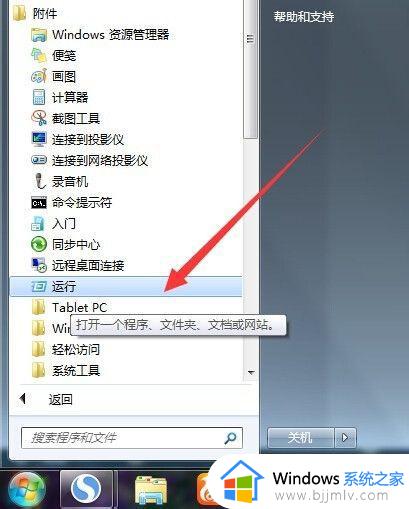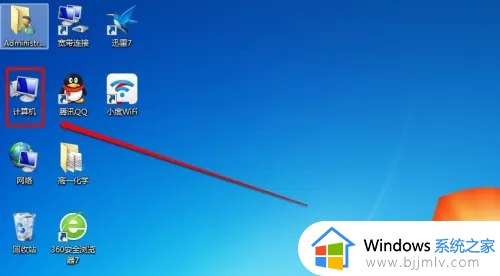惠普打印机win7驱动安装教程 win7惠普打印机驱动怎么安装
我们在电脑中使用打印机的时候都需要安装相应的打印机驱动,然而近日有部分win7系统用户并不知道惠普打印机驱动怎么安装,其实到官网下载然后安装即可,如果你有需要的话,可以跟随着小编的步伐一起来看看win7惠普打印机驱动的详细安装方法,希望帮助到大家。

具体步骤如下:
步骤一、、在惠普打印机网站上,可以根据自己的打印机型号进行搜索,然后下载对应的驱动程序。
步骤二、安装惠普打印机驱动程序
下载完成后,双击打开下载的驱动程序安装包,然后按照提示进行安装。在安装过程中,需要选择安装路径、安装组件等相关选项,按照自己的需要进行选择即可。
步骤三、连接惠普打印机
在安装完成后,需要将惠普打印机连接到电脑上。如果是USB连接方式,可以使用USB线将打印机连接到电脑上;如果是通过网络连接的方式,需要确保打印机和电脑在同一个局域网内,并且已经设置好了网络连接。
步骤四、设置惠普打印机为默认打印机
安装完成后,需要将惠普打印机设置为默认打印机,这样才能保证在打印时选择到正确的设备。具体设置方法为在控制面板中找到“设备和打印机”,然后右键点击惠普打印机,选择“设为默认打印机”。
以上给大家介绍的就是win7惠普打印机驱动怎么安装的详细方法,有需要的用户们可以参考上述方法步骤来进行安装即可。